Cómo crear gráficos a través de la herramienta de análisis rápido en Excel 2013
Para esos momentos en los que usted necesita para seleccionar un subconjunto de una tabla de datos como el rango que se trazó en Excel 2013 (en lugar de seleccionar una sola celda dentro de una tabla de datos), puede utilizar la nueva herramienta de análisis rápido para crear el gráfico. Sólo tienes que seguir estos pasos:
Conteúdo
- Haga clic en la herramienta de análisis rápido que aparece justo debajo de la esquina inferior derecha de la selección de la celda actual.
- Haga clic en la pestaña gráficos en la parte superior de la paleta de opciones de análisis rápido.
- Para una vista previa de cada tipo de gráfico que excel 2013 puede crear utilizando los datos seleccionados, resalte el botón de tipo de gráfico en la paleta de análisis rápido.
- Cuando aparece una vista previa de la tabla en realidad se desea crear, haga clic en su botón en la paleta de opciones de análisis rápido para crearlo.
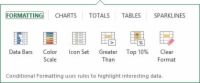  Agrandar Agrandar1 Haga clic en la herramienta de análisis rápido que aparece justo debajo de la esquina inferior derecha de la selección de la celda actual.Hacer esto abre la paleta de opciones de análisis rápido con la ficha Formato inicial seleccionada y sus diversas opciones de formato condicional que se muestra. | 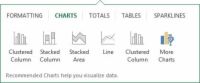  Agrandar Agrandar2 Haga clic en la pestaña Gráficos en la parte superior de la paleta de opciones de análisis rápido.Excel selecciona la pestaña Gráficos y pantallas trazar botones de opción. Los primeros cinco botones de vista previa de cómo se verá los datos seleccionados en un tipo diferente de la carta. El botón Más Gráficas abre el cuadro de diálogo Insertar gráfico con la ficha Gráficos Recomendado seleccionado. Aquí usted puede obtener una vista previa y seleccionar de una gama más amplia de tipos de gráficos. |   Agrandar Agrandar3 Para una vista previa de cada tipo de gráfico que Excel 2013 puede crear utilizando los datos seleccionados, resalte el botón de tipo de gráfico en la paleta de Análisis rápido.Al resaltar cada botón tipo de gráfico en la paleta de opciones, la previsualización dinámica característica de Excel muestra una gran imagen en miniatura de la tabla que se crea a partir de los datos de la tabla. Esta miniatura aparece sobre la rápida paleta de opciones de análisis durante el tiempo que el ratón o el tacto puntero se encuentra sobre el botón correspondiente. |
  Agrandar Agrandar4 Cuando aparece una vista previa de la tabla en realidad se desea crear, haga clic en su botón en la paleta de opciones de análisis rápido para crearlo.Excel 2013 crea un gráfico de libre flotación (llamado un gráfico incrustado) dentro de la hoja de trabajo actual. Este gráfico incrustado está activo para que pueda moverse inmediatamente y editarlo como desees. |






